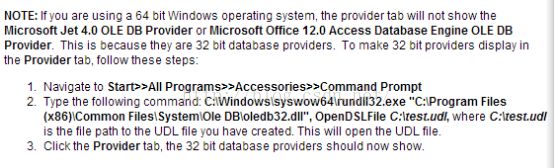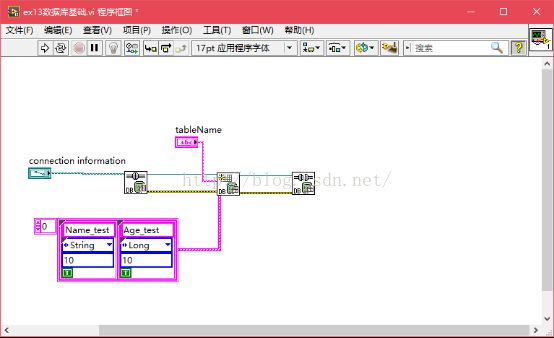Labview数据库基本操作及相关一些步骤和疑问解决方法
Labview数据库基本操作及相关一些步骤和疑问解决方法
1.先安装好Labview的database toolkit , office access,Microsoft Jet 4.0 OLE DB Provider , 可以在NI官网下载到。
2.通常使用数据库时会使用到DB tools open connection ,而它的connection information 需要 udl 文件连接数据库,因此在labview中绕不开下面这些步骤(图为最简单的表创建程序,一般来说不做下面的步骤是不能用的)。
3.先在Access创建一个数据库,步骤略,直接在软件界面新建而且选好路径就好了,一般新建文件是mdb后缀,接着打开控制面板的管理工具,进入ODBC资源管理器,按添加
接着在选择里选中刚刚新建的mdb文件路径即可,数据源名随意。
接着,就会在ODBC数据源管理程序界面看到刚刚的DSN了。
4.另一步就是,Labview的Database Connectivity Toolkit 需要一个UDL文件来接入Access的数据库,创建UDL文件很简单,只要你安装好Microsoft Jet 4.0 OLE DB Provider,只需要创建一个文件把后缀修改为udl就可以了,双击这个文件,然后选择Microsoft Jet 4.0 OLE DB Provider即可,
但是!
有些人会发现数据链接属性界面并没有Microsoft Jet 4.0 OLE DB Provider的选项!!!
然后我在网上查了好一段时间,终于在NI官网里找到了答案(原文http://digital.ni.com/public.nsf/allkb/1D5EB4DCBD13106486256B9D005E11B0)
意思是,64位系统里,数据链接属性界面并不会直接显示Microsoft Jet 4.0 OLE DB Provider,而Jet(先简称Jet吧)是32位的Provider,要在系统显示64位的,就需要这些步骤:
1)打开cmd,步骤略
2)输入命令
C:\Windows\syswow64\rundll32.exe "C:\Program Files (x86)\Common Files\System\Ole DB\oledb32.dll", OpenDSLFile C:\test.udl
其中,C:\test.udl是你的UDL路径,然后就会弹出窗口
JET就出现了!前提要保证你粘贴的命令正确,路径一点点的差错,或者小小的空格之类的,都会影响到会不会出现这个界面
然后,按照下面的格式填写,再测试连接,成功的话就可以了(数据源名称是第三步创建的mdb关联数据源名称)
5.你就可以测试下面这个程序,功能是创建一个表,connection information是udl的路径,只要运行成功,再查看mdb是否有一个新的表,有两列的列名是Name_test和Age_test,有的话,Labview数据库的基础准备工作就成功了。
要是上面有哪一步不成功,请仔细检查哪里出错或者漏缺,可能是软件没安装之类的问题,请详细检查,本人是Labview的初学者,可能哪里写的不好或者不对,请指点。
纯手打,转载请注明出处链接,新浪博客:未完全_Champ